VEGAS PRO视频轨道中空白间隙怎么关闭或删除?
发布时间:2021-08-30 09:48:45 作者:佚名  我要评论
我要评论
VEGAS PRO视频轨道中空白间隙怎么关闭或删除?在处理视频的嘶吼,发现视频片段中有空白间隙,想要关闭或者删除空白间隙呢?下面我们就来看看详细的教程
(福利推荐:你还在原价购买阿里云服务器?现在阿里云0.8折限时抢购活动来啦!4核8G企业云服务器仅2998元/3年,立即抢购>>>:9i0i.cn/aliyun)
我们在后期剪辑视频的过程中,通常都会出现一些视频片段之间的空白间隙。VEGAS PRO怎么关闭或者删除同轨道所有空白间隙呢?下面我们就来看看详细的教程。

一、关闭同轨道所有空白间隙
我们点击选中想要删除空白间隙的轨道
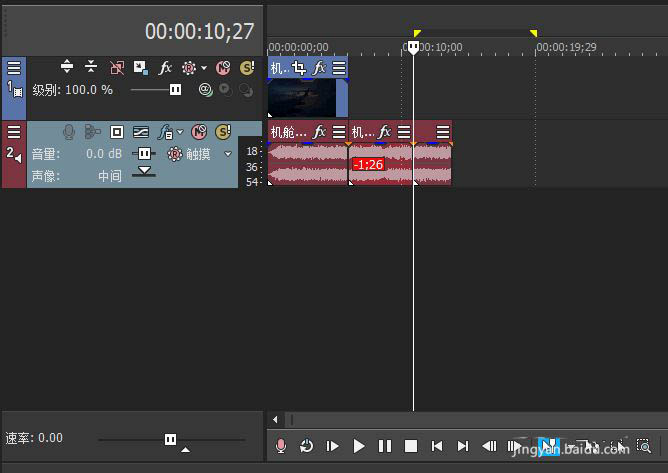
接着,打开编辑选项

在菜单中选择关闭间隙
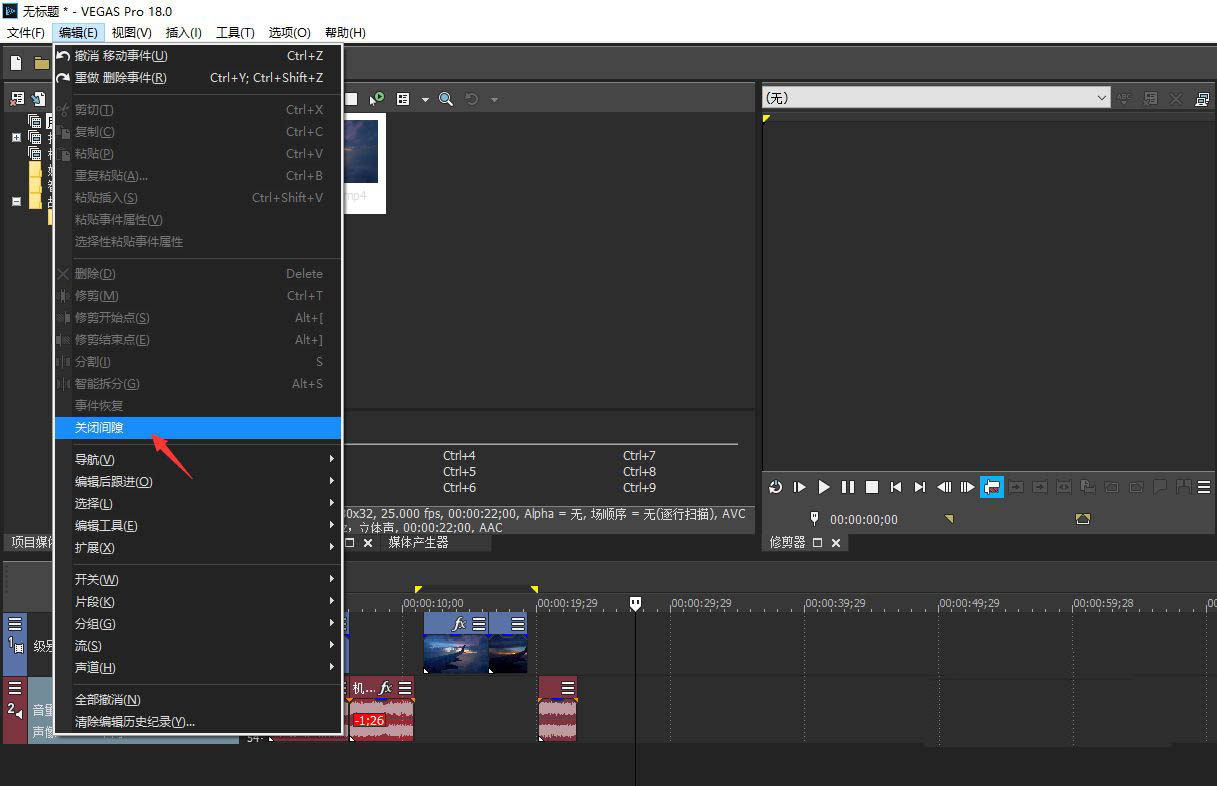
这样,音频轨道中所有空白间隙就被删除了,同样,点击选中视频轨道

再次点击关闭间隙

这样,所有视频音频轨道中的空白间隙就被删除掉了
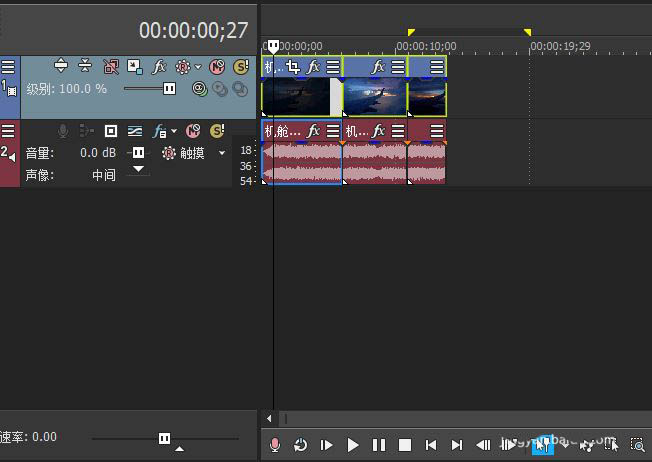
二、删除视频轨道空白间隙
我们点击界面左上角的导入媒体

点击选中需要的视频素材,点击打开
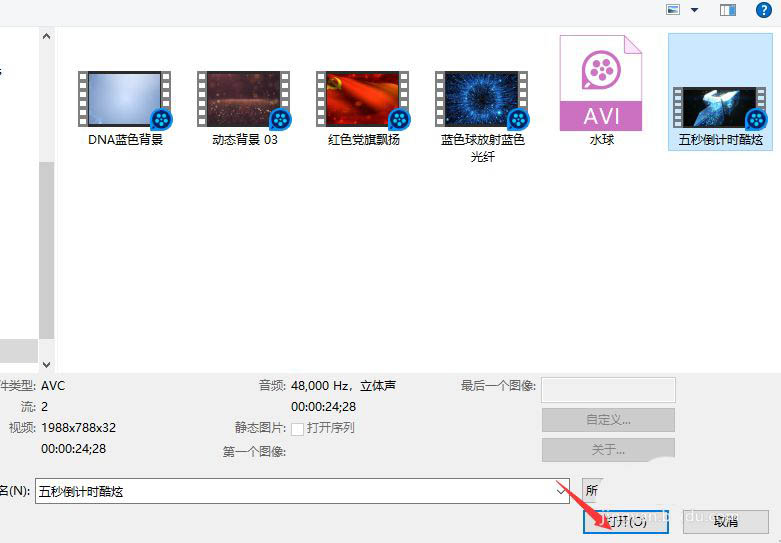
鼠标按住刚导入的视频素材拖入到时间线面板

在弹出的提醒窗口中,点击否

这时,在视频轨道中可以看到素材前面所留出来的空白间隙,双击它

空白间隙选中之后,按下键盘删除按钮Delete

这样,所选中的空白间隙就被我直接删除了
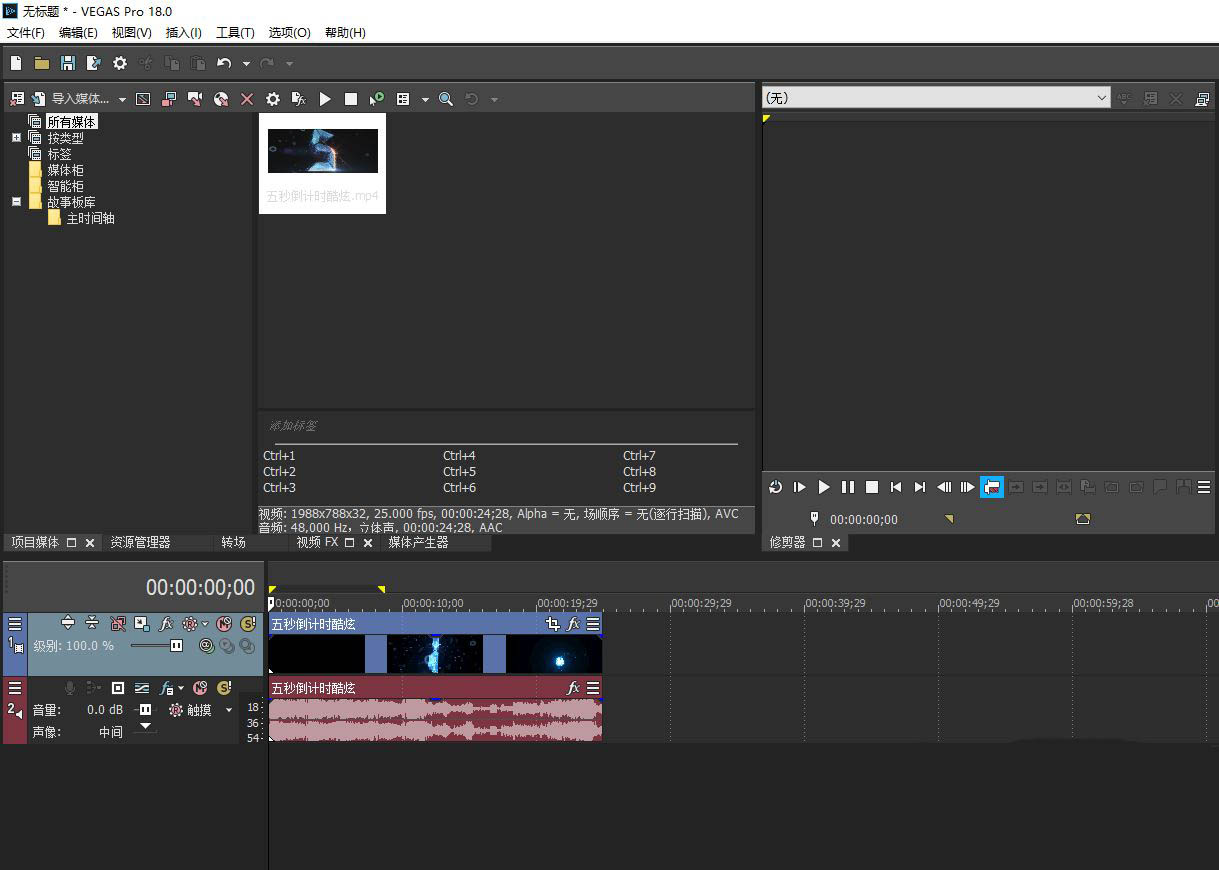
以上就是VEGAS PRO关闭或删除视频轨道中空白间隙的技巧,希望大家喜欢,请继续关注程序员之家。
相关推荐:
vegas怎么旋转字幕? vegas快速制作多文字不同方向旋转效果的技巧
相关文章
 vegas怎么添加闪白效果?vegas中想要制作一个闪白的效果,该怎么制作呢?我们需要用到发光特效来实现,下面我们就来看看vegas发光特效的制作方法,需要的朋友可以参考下2020-07-02
vegas怎么添加闪白效果?vegas中想要制作一个闪白的效果,该怎么制作呢?我们需要用到发光特效来实现,下面我们就来看看vegas发光特效的制作方法,需要的朋友可以参考下2020-07-02
vegas文字怎么排版? vegas网格线对文字进行排版的教程
vegas文字怎么排?vegas想要对文字进行排版,该怎么操作呢?我们可以通过网格线来对文字排版,下面我们就来看看vegas网格线对文字进行排版的教程,需要的朋友可以参考下2020-06-15
VEGAS Pro视视频怎么静音? VEGAS去掉视频中声音的技巧
VEGAS Pro视视频怎么静音?VEGAS Pro导入的视频想要去掉声音,该怎么去原音呢?下面我们就来看看VEGAS去掉视频中声音的技巧,需要的朋友可以参考下2020-06-10 vegas怎么解决导入视频横屏变竖屏?vegas中编辑视频的时候,发现一个问题,就是导入的横屏视频变成了竖屏,该怎么再转换为横屏视频呢?下面我们就来看看详细的教程,需要的2020-06-01
vegas怎么解决导入视频横屏变竖屏?vegas中编辑视频的时候,发现一个问题,就是导入的横屏视频变成了竖屏,该怎么再转换为横屏视频呢?下面我们就来看看详细的教程,需要的2020-06-01 vegas字幕预设的动画效果背景无法更改怎么解决?vegas制作视频的时候,发现字幕预设动画背景没办法更改,想要更改,该怎么操作呢?下面我们就来看看详细的教程,需要的朋友2020-05-08
vegas字幕预设的动画效果背景无法更改怎么解决?vegas制作视频的时候,发现字幕预设动画背景没办法更改,想要更改,该怎么操作呢?下面我们就来看看详细的教程,需要的朋友2020-05-08
vegas字幕怎么描边? vegas字幕添加轮廓化描边的技巧
vegas字幕怎么描边?vegas制作字幕的时候,想要给字幕添加一些特效,该怎么制作描边效果呢?下面我们就来看看vegas字幕添加轮廓化描边的技巧,需要的朋友可以参考下2020-05-08 vegas字幕怎么变?vegas中制作的字幕,想要对文字进行变形,制作成艺术字效果的字幕,该怎么实现呢?下面我们就来看看vegas艺术字字幕的制作方法,需要的朋友可以参考下2020-05-07
vegas字幕怎么变?vegas中制作的字幕,想要对文字进行变形,制作成艺术字效果的字幕,该怎么实现呢?下面我们就来看看vegas艺术字字幕的制作方法,需要的朋友可以参考下2020-05-07 vegas怎么等比例缩放?vegas轨道运动界面想要实现等比缩放图片的画面,该怎么实现呢?下面我们就来看看vegas画面等比例缩放的技巧,需要的朋友可以参考下2020-04-02
vegas怎么等比例缩放?vegas轨道运动界面想要实现等比缩放图片的画面,该怎么实现呢?下面我们就来看看vegas画面等比例缩放的技巧,需要的朋友可以参考下2020-04-02 vegas视频怎么嵌套?vegas编辑视频的时候,想要使用嵌套功能,该怎么嵌套视频呢?下面我们就来看看vegas嵌套功能的使用方法,需要的朋友可以参考下2020-03-26
vegas视频怎么嵌套?vegas编辑视频的时候,想要使用嵌套功能,该怎么嵌套视频呢?下面我们就来看看vegas嵌套功能的使用方法,需要的朋友可以参考下2020-03-26
vegas怎么裁剪黑边? vegas通过裁剪去黑边时画面比例变化的解决办法
vegas怎么裁剪黑边?vegas中想要裁剪视频的黑边,发现裁剪的时候不够精确,该怎么解决这个问题呢?下面我们就来看看vegas通过裁剪去黑边时画面比例变化的解决办法,需要的2020-03-10








最新评论